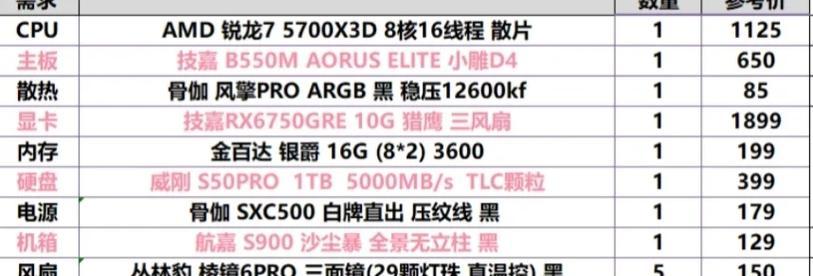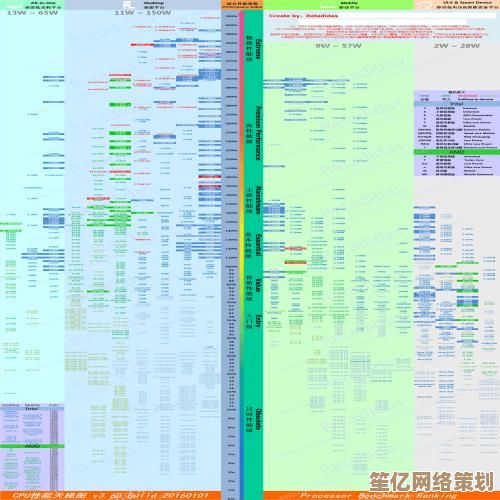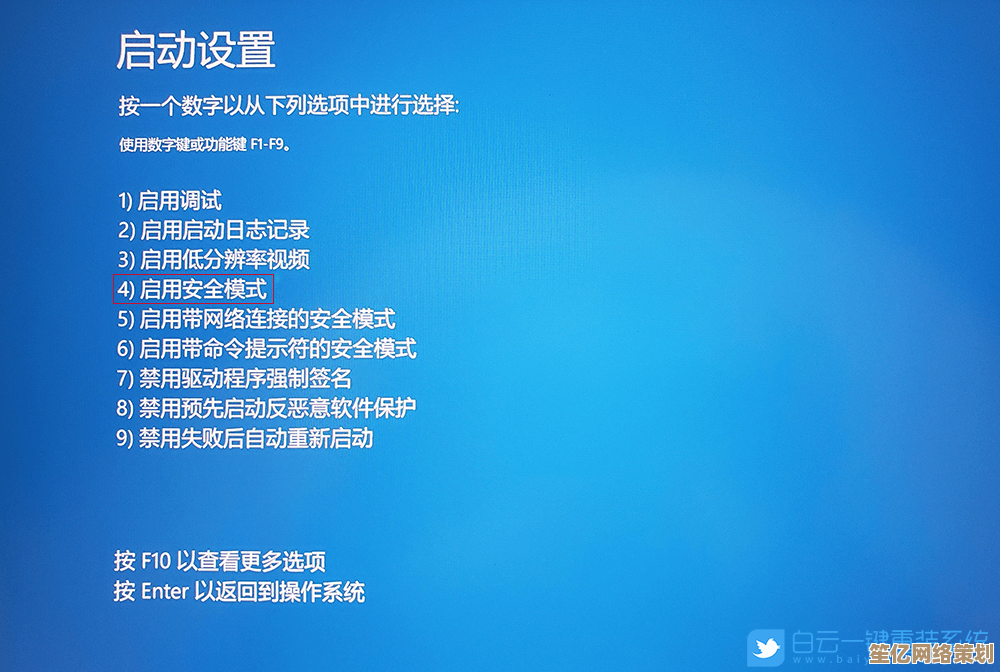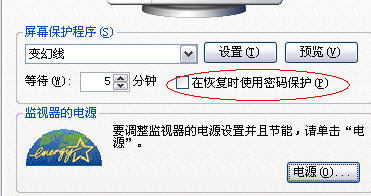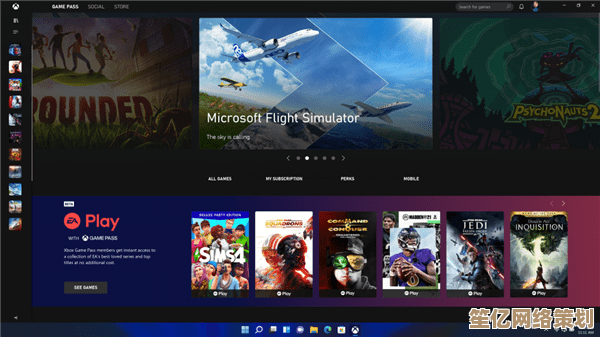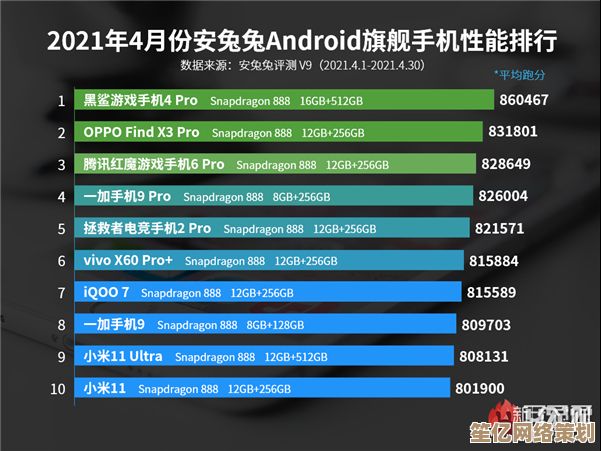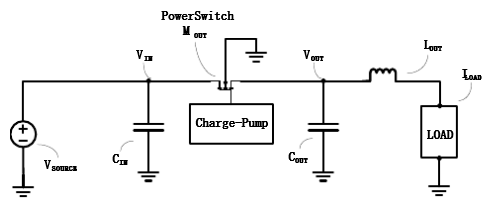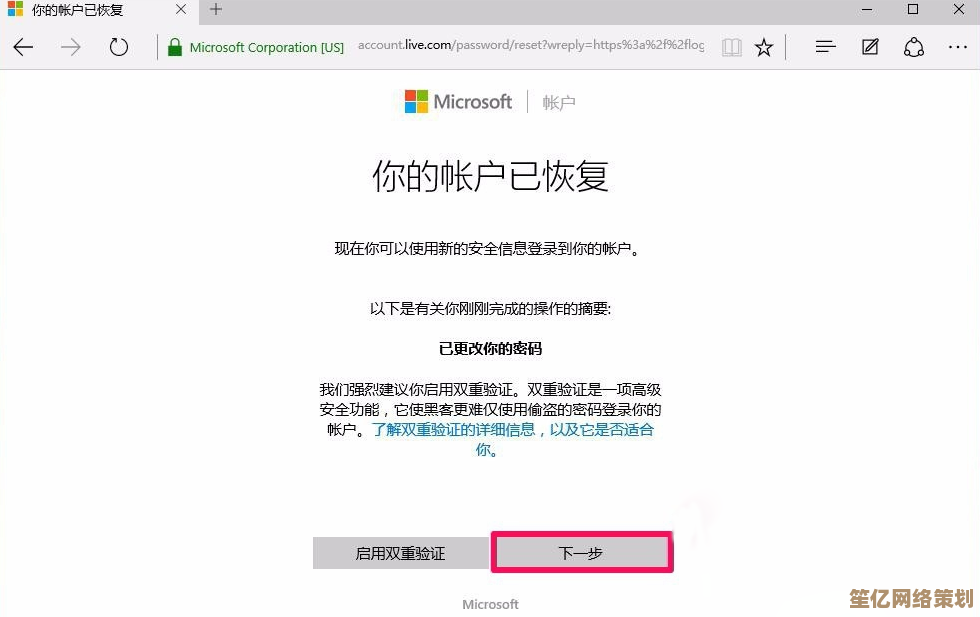深度探索Word2013功能:提升办公效率的实用技巧与案例详解
- 游戏动态
- 2025-10-12 13:15:15
- 1
哎 你说现在用Word啊 大部分人还真的就只用了它10%的功能 我自己也是 直到前年那个项目把我逼到墙角了才被迫深挖——那天要处理一份80页的产品手册 光调格式就熬到凌晨三点 当时就想 这软件肯定有更聪明的用法
先说说那个让我“顿悟”的功能吧 叫样式库 真的 我以前觉得它就是换个字体大小 后来发现 它其实是Word的隐形骨架 比如我们团队写报告 每次交上来格式五花八门 后来我建了个模板 把“标题2”样式设成“小三号微软雅黑 段前间距0.5行 自动编号” 诶 只要全员套用这个样式 哪怕有人中途删改内容 所有标题的格式和编号都会自动同步 根本不用手动调整 这招至少省了40%的排版时间

再说个冷门的 导航窗格(在“视图”里勾选) 有次我整理一份客户反馈汇总 几十条意见散落在不同段落 领导突然要紧急提炼重点 我本来准备疯狂滚动页面 结果偶然打开了左侧的导航窗格 只要在搜索框敲关键词 价格” 所有包含这个词的段落会立刻高亮 还能直接跳转 当时真的 有种作弊的快感 而且哦 如果你之前用样式设置了标题 导航窗格会自动生成文档结构图 拖拽标题就能整段移动内容 像搭积木一样
对了 还有自动图文集 这个功能藏得有点深(在“插入”-“文档部件”里) 但超适合处理重复内容 比如我们每周要写项目周报 开头那段公司介绍和结尾的签字栏 每次复制粘贴都怕出错 后来我把这些内容保存成自动图文集 起个短名字比如“jtjs” 下次只要敲这几个字母再按F3 整段文字唰一下就出来了 连格式都分毫不差
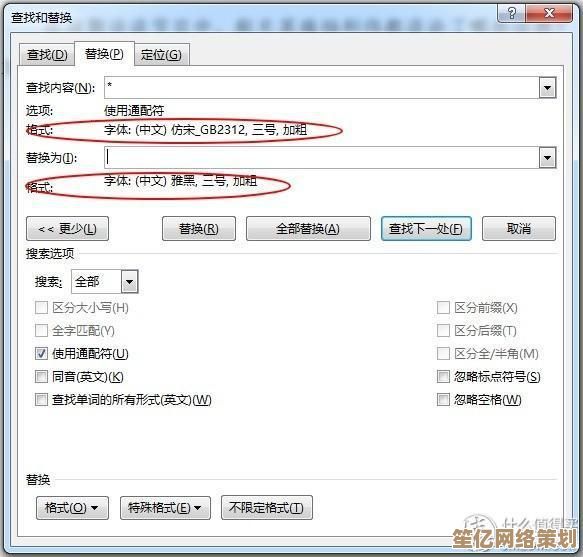
说到格式 不得不提格式刷的隐藏技巧 普通用法是点一下刷一次 但如果你双击格式刷图标 它就能锁定状态 连续涂抹多个段落 处理杂乱表格时特别救命 不过有时候会手滑多刷一段 得撤销重来 这种小瑕疵反而让我觉得工具是有“脾气”的
最后分享个带情绪的经历 有次给国外客户发方案 对方突然要求所有数字用Arial字体 中文保持宋体 我差点崩溃 结果发现用“查找替换”的高级功能 可以单独搜索“西文字体”进行替换 全程不到十秒 当时真的对着屏幕说了句“Word你居然还有这手”
其实啊 这些技巧背后有个逻辑:Word的很多功能不是用来“美化”文档的 而是帮我们建立写作的流水线 就像玩解谜游戏 每次发现一个隐藏机关 那种“原来可以这样”的惊喜 比单纯省时间更有价值 我现在还是会偶尔被页脚页码搞疯 但至少 开始享受这种摸索的过程了
本文由召安青于2025-10-12发表在笙亿网络策划,如有疑问,请联系我们。
本文链接:http://waw.haoid.cn/yxdt/24313.html